
Android Auto hilft uns, den Bildschirm unseres Telefons auf dem Armaturenbrett unseres Fahrzeugs zu verwenden. Die Verwendung von Waze mit Android Auto ist unbedingt erforderlich. Es bietet außerdem Zugriff auf eine Vielzahl von Apps wie Messaging, Musik und Navigation. Sein Hauptkonkurrent ist Apple CarPlay, das mittlerweile bei den meisten Neuwagen Standard ist. Googles kostenlose Navigations-App Waze ermöglicht uns die Nutzung von Echtzeitdaten. Waze hilft bei Straßensperren, Kollisionen, Geschwindigkeitsbegrenzungen, Bauarbeiten und anderen Hindernissen, die dazu führen, dass unsere Fahrzeuge langsamer werden. Es bietet auch Vorschläge und andere Einrichtungen in diesem bestimmten Bereich.
Waze ist eine GPS-basierte Navigations-App. Das bietet Echtzeitinformationen zu Verkehr, Gefahren und Radarfallen. Dadurch wird das tägliche Pendeln einfacher. Waze kann uns Informationen über Tankstellen und günstige Benzinpreise liefern. Abhängig von den Informationen anderer Benutzer kann es sogar die Route für Benutzer ändern.
Kompatibilität und Anforderungen
Funktioniert Waze mit Android Auto? Viele Autos sind mit Android Auto kompatibel, darunter Modelle von Acura, Buick, Cadillac, Chevrolet, Maserati, Mercedes-Benz, Nissan, Porsche, Ram, Toyota und Volkswagen. Alle Telefone mit Android 11 oder höher sind mit dem drahtlosen Android Auto kompatibel. Für Telefone mit Android 9 oder niedriger muss es von Google Play heruntergeladen werden.
Kann man Waze auf Android Auto ausführen? Waze ist mit Android Auto kompatibel, einige Android Auto-Apps sind jedoch nicht mit Touchpad-Eingaben kompatibel. Um Ihr Telefon mit Android Auto drahtlos mit Ihrem Auto zu verbinden, benötigen Sie:
Ein aktiver Datentarif, 5-GHz-WLAN, ein Telefon mit Android 11.0 oder höher.
Funktioniert Waze mit Android Auto? Um Android Auto auf unserem Gerät einzurichten, müssen wir zunächst die Kompatibilität prüfen. Dann laden Sie die App herunter. Wenn auf Ihrem Android-Gerät Android Auto nicht vorinstalliert ist, versuchen Sie, die App von Google Play herunterzuladen. Jetzt können Sie Ihr Telefon anschließen. Schließen Sie anschließend ein USB-Kabel an den USB-Anschluss Ihres Autos an. Sie können den Anweisungen auf dem Bildschirm folgen. Versuchen Sie als Nächstes, eine drahtlose Verbindung herzustellen. Wenn Ihr Telefon und Ihr Auto kompatibel sind, können Sie es drahtlos verbinden. Sie können Bluetooth auch auf Ihrem Telefon aktivieren.
Sie können auch den Multimedia-Bildschirm Ihres Autos überprüfen. Gehen Sie zu Einstellungen und dann zu Bluetooth & Geräte. Fügen Sie dort ein weiteres Gerät hinzu. Suchen Sie anschließend nach Geräten. Den Namen Ihres Telefons finden Sie in der Liste der Bluetooth-Geräte. Befolgen Sie die Anweisungen auf Ihrem Telefon. Wählen Sie dann auf dem Multimediasystem „Ja“, um Android Auto zu aktivieren.
Waze auf Android Auto installieren
Um Waze auf Android Auto zu installieren, müssen wir den Anweisungen folgen:
Wir müssen ein USB-Kabel verwenden, um Ihr Telefon mit Ihrem Android Auto-Gerät zu verbinden. Starten Sie zunächst den App Launcher. Melden Sie sich dann bei der Anwendung an.
Wählen Sie dann in den Android Auto-Einstellungen „Allgemein“ und gehen Sie zum „Startprogramm anpassen“. Suchen Sie anschließend das Kontrollkästchen neben der Waze-App in der Liste und aktivieren Sie es. Sie können die Punkte neben dem Namen der Waze-App verwenden, der oben in der Liste steht. Auf dem Android Auto-Display können wir Waze aus unserer App-Schublade öffnen.
Um die Probleme zu lösen, müssen Sie den Computer neu starten. Manchmal kann ein Gadget repariert oder das Problem durch einen Neustart gelöst werden. Stellen Sie sicher, dass alle an der Hardware befestigten Drähte in der richtigen Position sind, indem Sie die Kabel überprüfen. Sie können die Kompatibilität überprüfen. Um Inkompatibilitäten vorzubeugen, können Sie vor der Installation eines Programms die Systemanforderungen und Spezifikationen des Geräts überprüfen.
Funktionen von Waze auf Android Auto
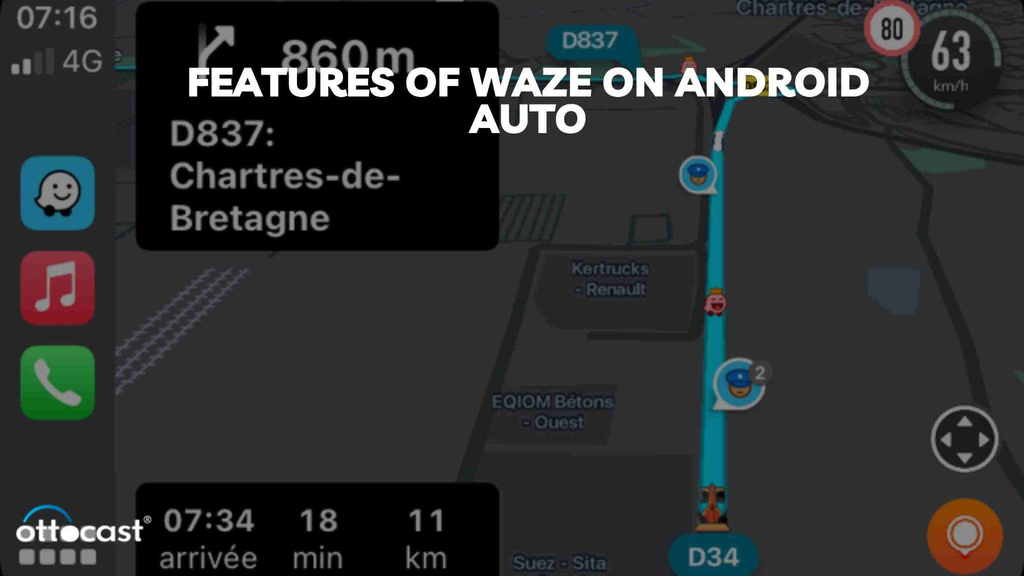
Waze bietet Benutzern Verkehrsinformationen in Echtzeit und sprachaktivierte Navigation. Wir können viele Funktionen auf Android Auto erhalten.
Mithilfe von Sprachbefehlen können wir zu einem Ort navigieren, beispielsweise zu einem Haus, einem Geschäftssitz oder einem Ziel. Durch Touch-Steuerung können wir zu einem gespeicherten Ort navigieren. Wir erhalten auch das Update zum Verkehr während der Fahrt. Sie können auch Verkehrsinformationen in Echtzeit erhalten. Wir verstehen auch die Meldungen zu Unfällen, Radarfallen und Staus. Wir können die Geschwindigkeitsbegrenzung richtig hinbekommen.
Navigieren in der Waze-Benutzeroberfläche auf Android Auto

Hier besprechen wir einige Methoden zur Verwendung von Android Auto zum Navigieren in Waze. Wir können Sprachbefehle wie „OK Google“ verwenden oder das Mikrofon Ihres Telefons drücken. Dort können wir Waze starten. Wir können es über ein USB-Kabel an unser Auto anschließen. Dann können wir etwas sagen wie „Bring mich nach Hause“ oder „Navigiere zum Park, Bangalore“ zusammen mit dem Namen oder der Adresse des Ziels. Wir können die Suchschaltfläche verwenden und unser Ziel eingeben, um unsere Arbeit zu erledigen. Um eine Liste der verfügbaren Navigations-Apps, einschließlich Waze, anzuzeigen, tippen Sie doppelt auf das Navigationssymbol. Zum Vergrößern und Verkleinern müssen wir die Plus- und Minuszeichen verwenden oder dies kann durch Wischen mit den Fingern erfolgen. Sie können auch zu Ihrem aktuellen Standort zurückkehren, indem Sie den Bildschirm auswählen. Nachdem wir eine neue Standortsuche durchgeführt haben, können wir auf das Symbol „Haltestelle hinzufügen“ klicken. Wir können auch den Verkehrsbericht erhalten.
Fahren mit Waze und Android Auto
Kann ich Waze mit Android Auto verwenden? Um Waze auf Android Auto zu verwenden, können Sie Ihr Mobilgerät über ein USB-Kabel mit Ihrem Android Auto-Gerät verbinden. Öffnen Sie dann den App-Launcher. Öffnen Sie nun die Waze-App. Sie können „OK Google“ sagen oder auf das Mikrofon tippen, um Funktionen zu nutzen. Sie können Waze dort verwenden, wo Sie möchten.
Android Auto bringt Waze auf Ihr Autodisplay. So können Sie sich beim Fahren konzentrieren. Um weitere Informationen zur Kompatibilität Ihres Autos mit Android Auto auf Ihrem Autodisplay zu erhalten, können Sie sich für weitere Updates an Ihren Fahrzeughersteller wenden.
Integrationen und Erweiterungen
Waze ist in Android Auto integriert. Dafür können wir Sprachbefehle verwenden, um damit zu navigieren. Wir werden hier besprechen, wie man Waze auf Android Auto verwendet:
Verbinden Sie zunächst Ihr Android-Gerät über ein USB-Kabel mit der Android Auto-Einheit Ihres Autos. Öffnen Sie dann die Android Auto-Oberfläche. Klicken Sie anschließend auf die Waze-App auf dem Display Ihres Autos. Sagen Sie nun „OK Google“ oder tippen Sie auf das Mikrofon, um die Befehlseingabe zu aktivieren. Verwenden Sie dann Ihren Befehl, um mit der Einheit umzugehen. Bestätigen Sie abschließend Ihr Ziel, um die Navigation zu starten.
Waze verwendet Daten im Wesentlichen, um den Standort von Verkehrsereignissen wie Unfällen, Staus und Radarfallen anzuzeigen. Benutzer können auch Sprachbefehle verwenden, um die Wegbeschreibung abzurufen.
Benutzererfahrung und Feedback
Ich habe ein paar Kundenrezensionen zu Waze für Android Auto erhalten:
Zunächst einmal ist die Nutzung von Waze kostenlos. Waze bietet Verkehrsinformationen in Echtzeit. Über Sprachansagen erhalten wir genaue Updates. Benutzer behaupten, dass nicht alle Probleme mit der Betaversion von Waze für Android Auto behoben wurden. Einige Benutzer haben sich über Probleme mit der Karte beschwert. Dadurch werden einige Bereiche langsamer geladen als andere. Einige Benutzer haben diesen Fehler bemerkt.
Waze und Google Maps bieten beide eine genaue Navigation, ihre Vorteile unterscheiden sich jedoch. Waze bietet Echtzeit-Verkehrsaktualisierungen und Geschwindigkeitswarnungen basierend auf Benutzerbeiträgen. Google Maps ist wegen seiner riesigen Kartendaten und genauen Wegbeschreibungen beliebt. Sowohl Waze als auch Google Maps sind bekannte Navigationsprogramme, die Routen- und Navigationsdaten anbieten.
Waze bietet Autofahrern Echtzeit-Verkehrsinformationen, Benzinpreise und die Vermeidung von Mautstraßen. Außerdem bietet es detaillierte Wegbeschreibungen. Waze liefert uns die Informationen, um in Echtzeit die schnellste Route zu ermitteln. Waze muss Informationen über öffentliche Verkehrsmittel bereitstellen.
Google Maps bietet Möglichkeiten zum Wandern, Radfahren sowie für öffentliche Verkehrsmittel und Navigation. Google Maps verfügt über Offline-Karten, die wir direkt herunterladen können. Google Maps bietet auch Funktionen wie die Planung von Fahrtstopps und die Markierung von Parkplätzen.
Sicherheit und Vorschriften
Die Sicherheitsfunktionen von Waze in Android Auto sind der aktuelle Tacho und Warnungen für Ersthelfer. Vom aktuellen Tacho erhalten wir Warnungen vor Geschwindigkeitsüberschreitungen. Die Navigation leitet unsere Fahrzeuge bei der Annäherung auf die entsprechende Spur. Außerdem hilft es uns, Warnungen vor potenziellen Gefahren auf der Straße zu erhalten, wie etwa Schlaglöchern und Bremsschwellen. Sie können sich über Mautstellen und Steilkurven informieren. Wir können auch Benachrichtigungen über das Fahrzeug erhalten, wenn eine Notsituation eintritt.
Gemäß den Nutzungsbedingungen von Waze müssen Benutzer gemäß den gesetzlichen Bestimmungen vorsichtig fahren. Mit Ausnahme der Navigation dürfen Benutzer während der Fahrt nicht nonverbal mit der App interagieren oder Verkehrsinformationen bereitstellen. Wenn ein Fahrer sein Auto in einem bestimmten Bereich anhält, kann er nur die Verkehrsinformationen übermitteln. Während der Fahrt können wir uns über die Verkehrslage informieren. Über die App können wir uns einen besseren Überblick verschaffen. Sie müssen jedoch verstehen, dass es gegen die Nutzungsbedingungen verstößt, während des Fahrens eines Fahrzeugs Textnachrichten zu senden.
Abschluss
Waze für Android Auto hilft uns, Waze über ein Infotainmentsystem im Auto zu bedienen, indem es die Navigation in das Display integriert. Es hilft bei der Steuerung von Touch-Displays und dem Lenkrad. Es ermöglicht uns außerdem, Verkehrsinformationen, Routen, Geschwindigkeitsbegrenzungswarnungen und Unfallbenachrichtigungen in Echtzeit zu erhalten. Die Integration verbessert das Fahrerlebnis. Die Benutzeroberfläche von Waze für Android Auto ist benutzerfreundlich und reagiert effektiv auf gemeldete Probleme. Die meisten Leute haben berichtet, dass Waze zu Verzögerungen bei Android Auto führen kann, wenn wir Spotify ausführen.
FAQs
Was sind die Mindestanforderungen an das Betriebssystem, damit Android Auto Waze ausführen kann?
Waze benötigt eine aktive Datenverbindung und ein Gerät mit Android 6.0 oder höher, um in Android Auto verwendet zu werden.
Wie aktualisiere ich Waze in Android Auto?
Um Waze zuerst zu aktualisieren, müssen wir den Play Store öffnen und nach Waze suchen. Sie müssen Waze auswählen, indem Sie darauf klicken. Danach können wir auf die Schaltfläche „Aktualisieren“ klicken, um zu sehen, ob ein Update verfügbar ist oder nicht.
Kann ich Waze offline mit Android Auto verwenden?
Ja, wir können Waze offline mit Android Auto verwenden. Dafür müssen Sie jedoch online Ihr Ziel auswählen.
Welche Alternativen zu Waze gibt es für Android Auto-Benutzer?
Als Alternativen können wir hier nennen: OpenStreetMap, GO Navigation – GPS Sat Nav, MapQuest, Here WeGo und Sygic GPS Navigation.
Wie geht Waze mit Benutzerdaten in Android Auto um?
Waze sammelt seine Daten von jeder Straße, die gefahren wird, wenn die App aktiv ist, um die genaue Route bereitzustellen. Wir müssen Waze die Einwilligung erteilen, Waze-Daten unterwegs zu sammeln. Grundsätzlich verwenden diese Geräte das GPS, um diese Daten an Waze zu senden.







